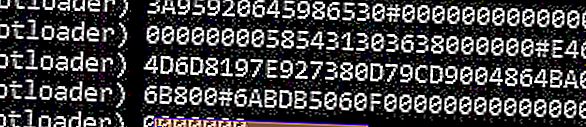„Motorola“ savo vidutinės klasės telefonus „G5“ ir „G5 Plus“ pristatė anksčiau 2017 m., Ir jie yra gana nuostabūs telefonai už pinigus. Deja, „Motorola“ užrakina įkroviklius beveik visuose savo įrenginiuose, tačiau nuovokūs „Android“ entuziastai visada randa būdą.
„TWRP“ dar nepadarė oficialaus šio įrenginio leidimo, todėl šiame vadove bus naudojamas neoficialus „TWRP 3.1.0.0“ ir šaknis su „Magisk“, o ne „SuperSU“. Daugelis vartotojų patvirtina, kad šis metodas veikia, todėl šis vadovas padės jums atlikti būtinus veiksmus. Laimingo įsišaknijimo!
Reikalingi failai:
„Motorola“ USB tvarkyklės asmeniniam kompiuteriui
no-verity-opt-encrypt-5.1
Magisk v11.6 | Veidrodis
TWRP atkūrimas
Minimalus ADB ir „Fastboot“ (žr. „Kaip įdiegti ADB„ Windows “)
Kaip atrakinti „Moto G5“ ir „G5 Plus“ įkrovos įrenginį
Įspėjimas: Visada atminkite, kad atrakinę įkrovos tvarkyklę bus ištrinti jūsų vartotojo duomenys, todėl prieš pradėdami kurkite atsargines kopijas visais svarbiais.
- Pirmiausia turime įgalinti „Developer Options“ jūsų telefone. Eikite į „Settings“> „About“> 7 kartus palieskite „Build Number“. Dabar eikite į „Developer Options“ ir įgalinkite derinimą per USB ir OEM atrakinimą.
- Darant prielaidą, kad kompiuteryje jau įdiegėte „Motorola“ USB tvarkykles ir ADB, atidarykite ADB terminalą („Shift“ + dešiniuoju pelės mygtuku spustelėkite aplanką ADB ir „Open Command Window Here“).
- USB kabeliu prijunkite telefoną prie kompiuterio ir įveskite ADB terminalą:
perkraukite įkroviklį
- Dabar turime įsitikinti, kad ADB gali bendrauti su telefonu greito įkrovimo režimu, todėl įveskite terminalą:
greito įkrovimo įrenginiai
- Terminalo eilutėje turėtumėte pamatyti savo telefono serijos numerį. Jei nieko neatsiranda, pabandykite iš naujo įdiegti USB tvarkykles savo kompiuteryje. Bet jei rodomas jūsų įrenginys, įveskite terminalą:
greitai paleisti OEM get_unlock_data
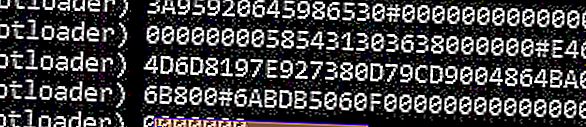
- Dabar terminalas turėtų rodyti didelę eilutę (pvz., Ekrano kopiją). Nukopijuokite visą eilutę spustelėdami dešiniuoju pelės mygtuku> Pažymėti> pažymėkite eilutę naudodami „Shift“ + pelės tempimą, kad paryškintumėte, tada nukopijuokite į „Notepad“.
- Dabar turime paprašyti „Motorola“ atrakinimo rakto. Eikite į „Motorola“ atrakinimo užklausos svetainę, prisijunkite naudodami „Google“ arba „Motorola ID“ ir į teksto lauką įklijuokite ankstesnę eilutę. Dabar spustelėkite „ Ar galima atrakinti mano įrenginį?“
- Gausite mygtuką „Užklausos atrakinimo raktas“, todėl pažymėkite „Sutinku“ ir paspauskite užklausos mygtuką. Jums bus atsiųstas jūsų atrakinimo raktas el. Paštu. Kai turėsite atrakinimo raktą, grįžkite į ADB terminalą ir įveskite:
fastboot oem atrakinti xxxxxx
^ Pakeiskite xxxxx savo atrakinimo raktu.
- Jūsų įkrovos programa bus atrakinta, o jūsų procesas bus suformatuotas proceso metu .
Kaip įdiegti TWRP „Moto G5“ ir „G5 Plus“
- Kadangi telefonas buvo suformatuotas vykdant įkrovos tvarkyklės atrakinimo procesą, iš „Developer Options“ turite iš naujo įgalinti USB derinimą ir OEM atrakinimą. Taigi išimkite telefoną iš kompiuterio ir atlikite tai, tada vėl prijunkite telefoną prie kompiuterio.
- Dar kartą perkraukite įrenginį į įkrovos režimo režimą (nepamirškite: „adb perkraukite įkrovos įrenginį“ ).
- Darant prielaidą, kad atsisiuntėte TWRP failą iš viršaus ir išsaugojote jį savo darbalaukyje, atėjo laikas jį nuskaityti į telefoną. Perkelkite TWRP failą į pagrindinį ADB aplanką (kur dešiniuoju pelės mygtuku spustelėjote ir atidarėte terminalą anksčiau) ir įveskite į terminalą:
greito įkrovimo „flash“ atkūrimas xxxxxxx.zip
^ Pakeiskite xxxxx failo pavadinimu, pvz., „Twrp_cedric.zip“ - „G5“ ir „twrp_potter.zip“ - „G5 Plus“.
- Dabar, kai tai daroma mirksi, nereikia perkrauti savo prietaisą naudojate maitinimo mygtuką. Perkraukite tiesiogiai į TWRP atkūrimą naudodami komandą ADB:
greito įkrovos įkrovos atkūrimas. img
- Taigi, kai būsite TWRP, eikite į iššifravimo / duomenų ekraną, paspauskite Atšaukti ir „Swipe to Allow Modifications“, kai būsite paraginti. Dabar eikite į „Wipe“ ir tada „Swipe to Factory Reset“.
- Dabar eikite į TWRP pagrindinį meniu ir paspauskite Perkrauti, tada perkraukite į atkūrimą. Neįdiekite „SuperSU“, jei bus paprašyta.
- Jūsų telefonas bus paleistas iš naujo į TWRP, todėl dabar galime pradėti įsišaknijimo procesą.
Kaip išrauti „Moto G5“ ir „G5 Plus“
- Iš TWRP vidaus eikite į Mount ir pasirinkite MTP. Nukopijuokite „no-verity-opt-encrypt-5.1.zip“ ir „Magisk-v11.6.zip“ į savo telefono saugyklą.
- Dabar grįžkite į TWRP pagrindinį meniu ir pasirinkite Diegti. Pasirinkite šifruoti failą „no-verity-opt-opt-encrypt“ ir perbraukite, kad jis mirksėtų, tada, kai baigsite, paleiskite iš naujo į sistemą.
- Paleidę telefoną iš naujo, paleiskite jį dar kartą į TWRP atkūrimą ir naudodami tą pačią procedūrą mirktelėkite „Magisk .zip“, tada dar kartą perkraukite į sistemą.
- Kai būsite „Android“ sistemoje, atidarykite „Magisk“ programą ir paprašykite atnaujinkite ją į naujausią versiją. Viskas!